新規でUnityをインストールして、Microsoft Visual StudioでC#のスクリプトを作ってみました。
関数を入力したところ、他の言語のようにアルファベットを数文字打ったら補完されるのかと思いきや、全部手打ち・・・
この状況を打破する方法を調べてみました。
Unityのインストール手順を確認
Unityのインストールについては別記事をご参照ください。

インストール中に「モジュールをインストールに加える」が表示されるので、
・Microsoft Visual Studio Community 2019
・Documentation
・日本語
の3つを追加します。
これで大丈夫!だと思っていたのですが、Microsoft Visual StudioでC#のスクリプトを書いてみたところ、関数などが補完されず、手打ち状態に・・・
「Application.Quit();」と打ちたいのだが、候補が出ない・・・
Unityの設定を確認する
Unityを起動して「編集」ー「環境設定」を開きます。
左側ツリーから「外部ツール」を選択後、「外部のスクリプトエディター」を確認します。
「Open by file extension」が選ばれているとうまく補完ができないようです。
これを「Visual Studio Community 2019」にします。
設定画面が表示されますが、Unity2020.3.7f1では特に変更する必要はありませんでした。
「OK」ボタンなどはないので、そのまま「×」で閉じてOK。
Microsoft Visual Studioの補完(インテリセンス)を確認する
Microsoft Visual StudioとUnityを再起動して確認してみます。
「app」と打ってみると・・・
無事に「Application」の候補が出てきました。
Tabキーで選択してピリオドを打ち、「q」と入力するとさらに補完されます。
これでVisual Studioがとても使いやすくなりました!!
※この記事は以下のサイトを参考にさせていただきました。この場を借りてお礼申し上げます。ありがとうございました。
UnityでVisual Studioのインテリセンス(自動補完/候補)が出ない場合の直し方
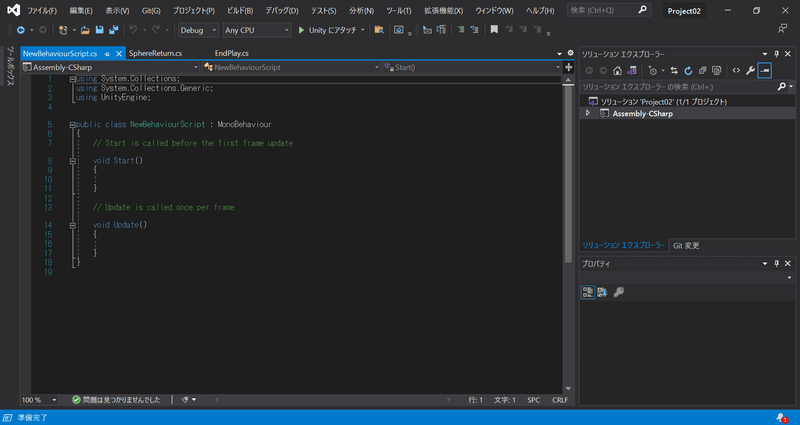
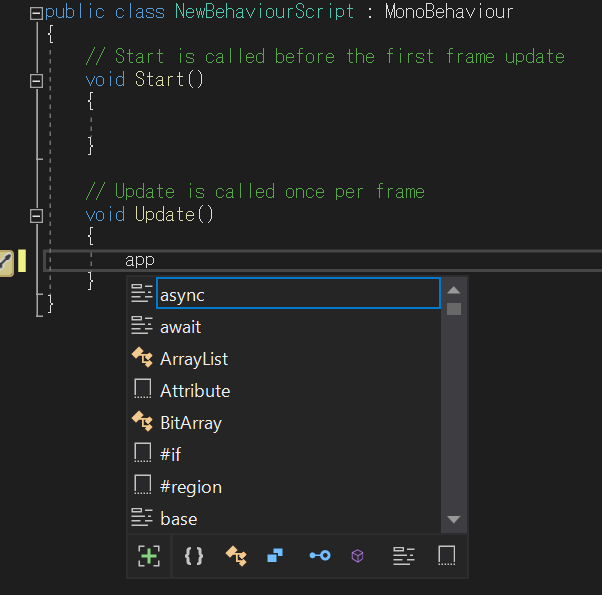


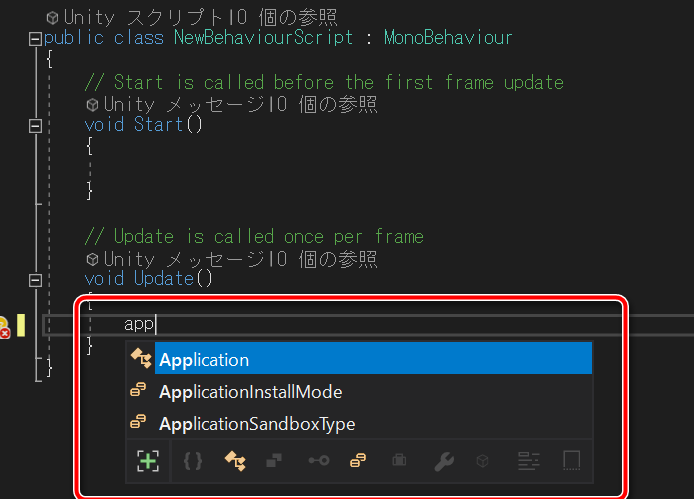

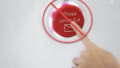

コメント